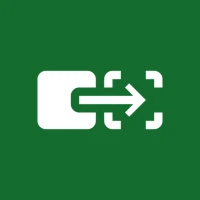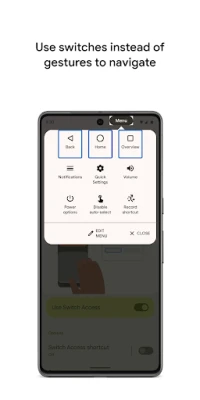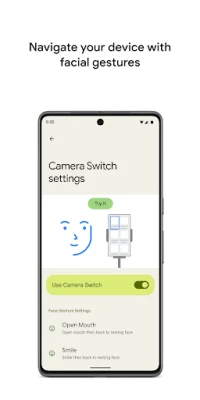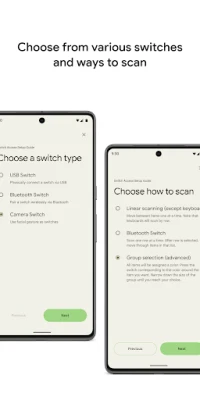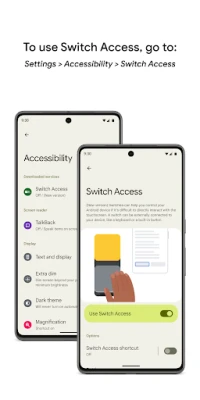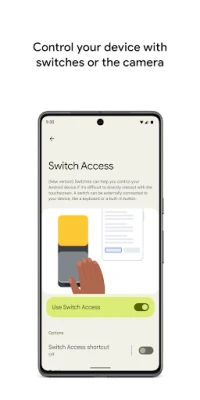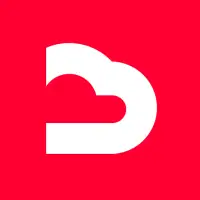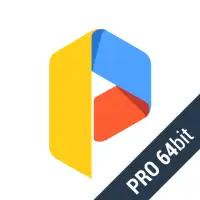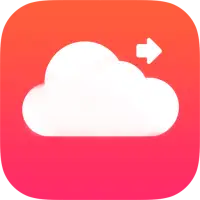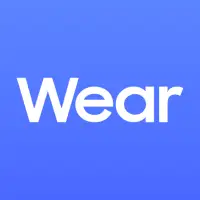Nejnovější verze
1.15.0.647194712
prosince 05, 2024
Google LLC
Nástroje
Android
8
Free
com.google.android.accessibility.switchaccess
Nahlásit problém
Více o Přístup pomocí přepínačů
Switch Access je aplikace, která umožňuje interakci se zařízením Android pomocí přepínačů namísto dotykové obrazovky. To může být užitečné zejména pro jednotlivce, kteří nemohou přímo používat dotykovou obrazovku. Chcete-li začít, otevřete přístup pomocí přepínačů prostřednictvím aplikace Nastavení v zařízení a poté klepněte na Přístupnost a přístup pomocí přepínačů.
Po nastavení přepínače bude přístup pomocí přepínačů prohledávat položky na obrazovce a každou z nich zvýraznit, dokud nevyberete. Existuje několik různých typů přepínačů, ze kterých si můžete vybrat, včetně fyzických přepínačů, jako jsou přepínače USB nebo Bluetooth, nebo přepínačů na zařízení, jako jsou tlačítka hlasitosti. Můžete také použít přepínače fotoaparátu, které vám umožňují ovládat zařízení pomocí gest obličeje, jako je otevření úst nebo pohled doleva.
Po nastavení přepínače můžete skenovat položky na obrazovce a pracovat s nimi pomocí různých metod skenování. Patří mezi ně lineární skenování, skenování řádků a sloupců, bodové skenování a skupinový výběr. Metoda výběru skupiny vám umožňuje přiřadit přepínače k různým skupinám barev, což usnadňuje zúžení výběru.
Přepínač také nabízí nabídky, které umožňují provádět různé akce, jako je výběr, posouvání, kopírování a vkládání. V horní části obrazovky je také nabídka, která umožňuje navigaci v zařízení, například otevírání oznámení, přechod na domovskou obrazovku a úpravu hlasitosti.
Kromě použití přepínačů můžete také zaznamenávat dotyková gesta a přiřadit je k přepínači nebo je spustit z nabídky. To může být užitečné při často používaných nebo složitých akcích, jako je dvojité přejetí doleva pro otočení dvou stránek elektronické knihy. Přístup pomocí přepínačů také vyžaduje určitá oprávnění, jako je například služba usnadnění, aby bylo možné sledovat vaše akce, načítat obsah okna a sledovat text, který píšete.
Přepínač vám pomáhá při interakci se zařízením Android pomocí jednoho nebo více přepínačů místo dotykové obrazovky. Přístup pomocí přepínačů může být užitečný, pokud nemůžete přímo komunikovat se svým zařízením.
Jak začít:
1. Otevřete v zařízení aplikaci Nastavení.
2. Klepněte na Usnadnění > Přístup pomocí přepínačů.
Nastavit přepínač
Přístup pomocí přepínačů prohledá položky na obrazovce a zvýrazní každou položku, dokud nevyberete. Můžete si vybrat z několika druhů přepínačů:
Fyzické přepínače
• Přepínače USB nebo Bluetooth, jako tlačítka nebo klávesnice
• Přepínače na zařízení, jako tlačítka hlasitosti
Fotoaparát přepínače
• Otevřete ústa, usmějte se nebo zvedněte obočí
• Podívejte se doleva, doprava nebo nahoru
Naskenujte své zařízení
Po nastavení přepínače můžete skenovat a interagovat s věcmi na obrazovka.
• Lineární skenování: Přesouvejte se mezi položkami po jedné.
• Skenování po řádcích a sloupcích: Skenujte vždy jeden řádek. Po výběru řádku procházejte položky v tomto seznamu.
• Bodové skenování: Pomocí pohyblivých čar vyberte konkrétní vodorovné a svislé umístění a poté stiskněte „Vybrat“.
• Výběr skupiny: Přiřaďte přepínačům jinou barvu seskupení. Všem položkám na obrazovce bude přiřazena barva. Stiskněte přepínač odpovídající barvě kolem požadované položky. Zužujte velikost skupiny, dokud nedosáhnete svého výběru.
Používejte nabídky
Když je prvek vybrán, zobrazí se nabídka s dostupnými interakcemi, jako je výběr, posouvání, kopírování , vložit a další.
V horní části obrazovky bude také nabídka, která vám usnadní pohyb v zařízení. Můžete například otevřít oznámení, přejít na domovskou obrazovku, změnit hlasitost a další.
Navigace pomocí přepínačů fotoaparátu
Přepínače fotoaparátu můžete použít k navigaci v telefonu pomocí gest obličeje. Procházejte nebo vybírejte aplikace v telefonu pomocí předního fotoaparátu telefonu.
Můžete si také přizpůsobit citlivost a trvání každého gesta tak, aby lépe vyhovovalo vašim potřebám.
Zkratky nahrávání
Můžete nahrávat dotyková gesta, která lze přiřadit přepínači nebo spustit z nabídky. Dotyková gesta mohou zahrnovat svírání, přibližování, posouvání, přejíždění, dvojité klepnutí a další. Pomocí jediného přepínače pak můžete zahájit časté nebo složité akce, například zaznamenat gesto, které dvakrát přejetím doleva otočí dvě stránky e-knihy.
Oznámení o oprávnění
• Služba usnadnění: Protože tato aplikace je služba usnadnění, může sledovat vaše akce, načítat obsah okna a sledovat text, který píšete.
Ohodnoťte aplikaci
Uživatelské recenze
Populární aplikace